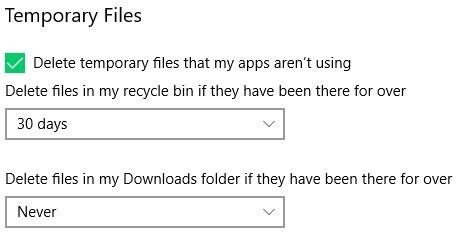Il cestino è una cartella presente nel sistema operativo Windows in cui vengono archiviati i file eliminati. Questo funge da backup alternativo quando lo desideri ripristinare file eliminato. Tuttavia, i file eliminati definitivamente utilizzando l’estensione “Shift+Del” le chiavi oi file che sono stati eliminati durante lo svuotamento del Cestino non possono essere ripristinati senza alcun aiuto professionale.
Se il tuo Cestino è stato svuotato automaticamente senza il tuo consenso e ti capita di perdere dei file, utilizzando un file ripristinare cestino il software è l’unica soluzione.
Leggi questo articolo informativo per sapere come evitare che ciò accada in futuro e come recuperare i file eliminati definitivamente dal Cestino. La parte successiva di questo articolo parla della funzionalità del sistema operativo Windows e di come ridurre il rischio di eliminazione permanente dei file e un efficiente processo di ripristino del Cestino.
Dove vanno a finire i file quando vengono eliminati dal cestino?
Una volta che il Cestino è stato svuotato o quando i file sono stati rimossi definitivamente, il sistema operativo etichetta lo spazio file come pronto per essere sovrascritto. Ciò significa che i tuoi file e dati non sono stati completamente rimossi dal tuo computer.
Tuttavia, se si tenta di memorizzare nuovi dati sull’unità C: o di spostare i file nel Cestino, i dati precedentemente presenti che erano contrassegnati come pronti per essere sovrascritti verranno sostituiti con questi nuovi dati. Pertanto, il ripristino del Cestino non avrà esito positivo
Si consiglia sempre di smettere di usare il computer e di rivolgersi a un professionista software di recupero dati come CAT Data Recovery. Questo software riconosce i file che sono stati eliminati definitivamente e ripristina i file contrassegnati come pronti per essere sovrascritti o sostituiti.
Prima di provare a eseguire il ripristino del Cestino, ecco una soluzione per impedire lo svuotamento automatico del Cestino in futuro. Ciò manterrà i tuoi file dalla cancellazione senza il tuo consenso.
Windows 10 svuota automaticamente il cestino?
Sì, Windows 10 e le versioni precedenti del sistema operativo Windows svuotano automaticamente il Cestino al termine del periodo di conservazione di 30 giorni (a seconda delle impostazioni). Tuttavia, se stai utilizzando un computer Windows 10, questo può essere interrotto seguendo i passaggi indicati di seguito.
Passo 1: Premi il Windows logo button e cerca change how storage Sense frees up space.
Passo 2: Scorri fino alla sezione File temporanei e fai clic sul primo elenco a discesa come mostrato di seguito.
Passo 3: Puoi scegliere tra 1 giorno, 14 giorni, 30 giorni, 60 giorni e Mai. Selezionare Never e chiudi la finestra.
Questa impostazione di preferenza non svuoterà mai il Cestino in futuro ei tuoi dati non verranno eliminati definitivamente. Ora, torniamo alle soluzioni e sappiamo come recuperare cestino.
Puoi recuperare i file cancellati dal cestino?
Sì, puoi recuperare i file cancellati dal Cestino con l’aiuto di un software di recupero dati. Il software CAT Data Recovery può aiutarti in situazioni in cui questo strumento può riconoscere i file che sono stati recentemente eliminati o sovrascritti. Se ti capita di eliminare i file usando Shift + Canc, anche quei file possono essere recuperati con l’aiuto di questo software.
Il Find La caratteristica di CAT Data Recovery ti fa risparmiare molto tempo in quanto ti aiuta a recuperare solo i file importanti rispetto all’intera cartella. Cerca il tuo file in base al nome del file, all’estensione, alle dimensioni o alla data di creazione.
CAT Data Recovery è un software efficiente poiché l’intero processo di recupero del Cestino sarà autoesplicativo. Tutto quello che devi fare è selezionare il disco rigido, attendere il completamento della scansione e utilizzare il file Find opzione. I file eliminati definitivamente dal Cestino verranno ripristinati.
Scarica subito la versione di prova gratuita per provare l’efficienza del software e ottenere anche un’anteprima gratuita del file da verificare prima di salvare.
Passaggi per recuperare i file eliminati dal cestino
Scarica, installa e avvia il software CAT Data Recovery sul computer in cui è stato svuotato il Cestino. Aprire la schermata principale del software e seguire i passaggi indicati di seguito.
Passo 1: Clicca su Recover Files e seleziona il tuo disco rigido dal file Storage Devices sezione.
Passo 2: Clicca su Scan e attendi fino al completamento del processo.
Passo 3: Una volta completata la scansione, i file che possono essere recuperare cestino verrà visualizzato in Data View o File Type View.
Passo 4: Clicca su Find funzione e cerca i file che desideri recuperare.
Passo 5: Double-click sul file per visualizzarli in anteprima e verificarli.
Nota: La Preview è supportata solo per i tipi di file multimediali.
Infine, fare clic su Save e seleziona la posizione desiderata in cui desideri salvare i dati recuperati.